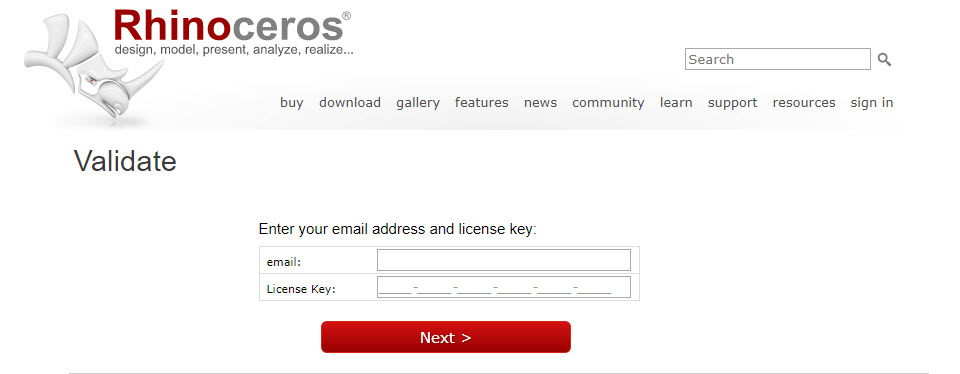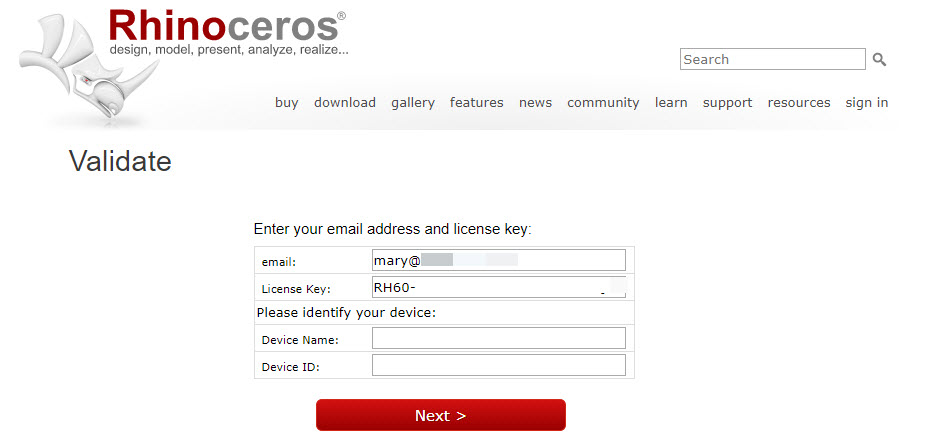Sidebar
Convalida delle licenze di Rhino: Online e Offline
Prodotto: Zoo
Sommario: La convalida delle licenze di Rhino e come funziona con lo LAN Zoo
Rhino 5, Rhino 6 e Rhino 7 utilizzano un nuovo sistema di convalida delle licenze per rendere più facile il recupero delle chiavi di licenza perse o rubate. La convalida delle licenze associa la licenza al tuo indirizzo e-mail (o al dominio di posta elettronica nel caso delle licenze Lab) e, per le licenze di aggiornamento, al codice di licenza precedente.
Quando aggiungi una licenza di Rhino allo Zoo, viene richiesto di convalidarla online. Le licenze di Rhino vanno convalidate prima di poter essere usate.
Aggiornamento da una versione precedente
Quando aggiorni Rhino da una versione precedente, la convalida delle licenze associa la licenza della versione precedente di Rhino alla licenza di aggiornamento. Le licenze di versioni precedenti possono essere usate per l'aggiornamento ad una sola licenza di Rhino. Immaginiamo, per esempio, un'azienda che possiede quattro licenze di Rhino 4 e che desidera effettuare l'aggiornamento delle licenze a Rhino 5. Affinché la convalida riesca, ogni installazione dell'aggiornamento va associata ad una licenza diversa di Rhino 4.
Il processo di convalida
Quando aggiungi un codice di licenza valido di Rhino a LAN Zoo, appare la procedura guidata relativa alla convalida della licenza. Segui le istruzioni sullo schermo per convalidare la licenza.
Nel caso in cui venga restituito un errore durante la convalida della licenza, contatta il Supporto tecnico di McNeel per richiedere assistenza. Ti chiediamo di inviare la descrizione dell'errore.
Convalida offline
Se il server dello Zoo non è connesso a Internet ed è possibile eseguire offline la convalida della licenza. –Nota: per la convalida offline, è necessario che il server Zoo che accetta il codice di convalida sia effettivamente offline, senza accesso ne a Internet né alla rete. Scollegare il cavo di rete e disconnettere la rete Wireless per questa operazione. Ecco i passi da seguire:
- Quando provi ad aggiungere una licenza al server Zoo offline, verranno mostrate istruzioni per la convalida offline, compreso un ID del dispositivo.
- Annota il codice di Rhino, il nome del dispositivo di Rhino e l'ID del dispositivo.
- Usa un sistema con accesso a Internet.
- In un browser web, consulta https://www.rhino3d.com/validate.
- Inserisci l'indirizzo di posta elettronica e il codice di licenza di Rhino.
- Per Rhino 6 e Rhino 7, inserisci inoltre il nome del dispositivo di Rhino e l'ID del dispositivo (passo 3).
- In caso di aggiornamento, dovrai inserire anche il codice di licenza della versione precedente di Rhino.
- Il codice di convalida verrà visualizzato sullo schermo. Stampalo o salvalo su un file di testo. Questo codice deve essere usato entro 24 ore dalla creazione.
- Torna al sistema del server Zoo.
- Nella console di Zoo (esegui ZooAdmin), aggiungi il codice di licenza di Rhino e fai clic su OK.
- Inserisci il codice di convalida nella procedura guidata, quindi fai clic su Avanti.
- Rhino verrà quindi convalidato offline.